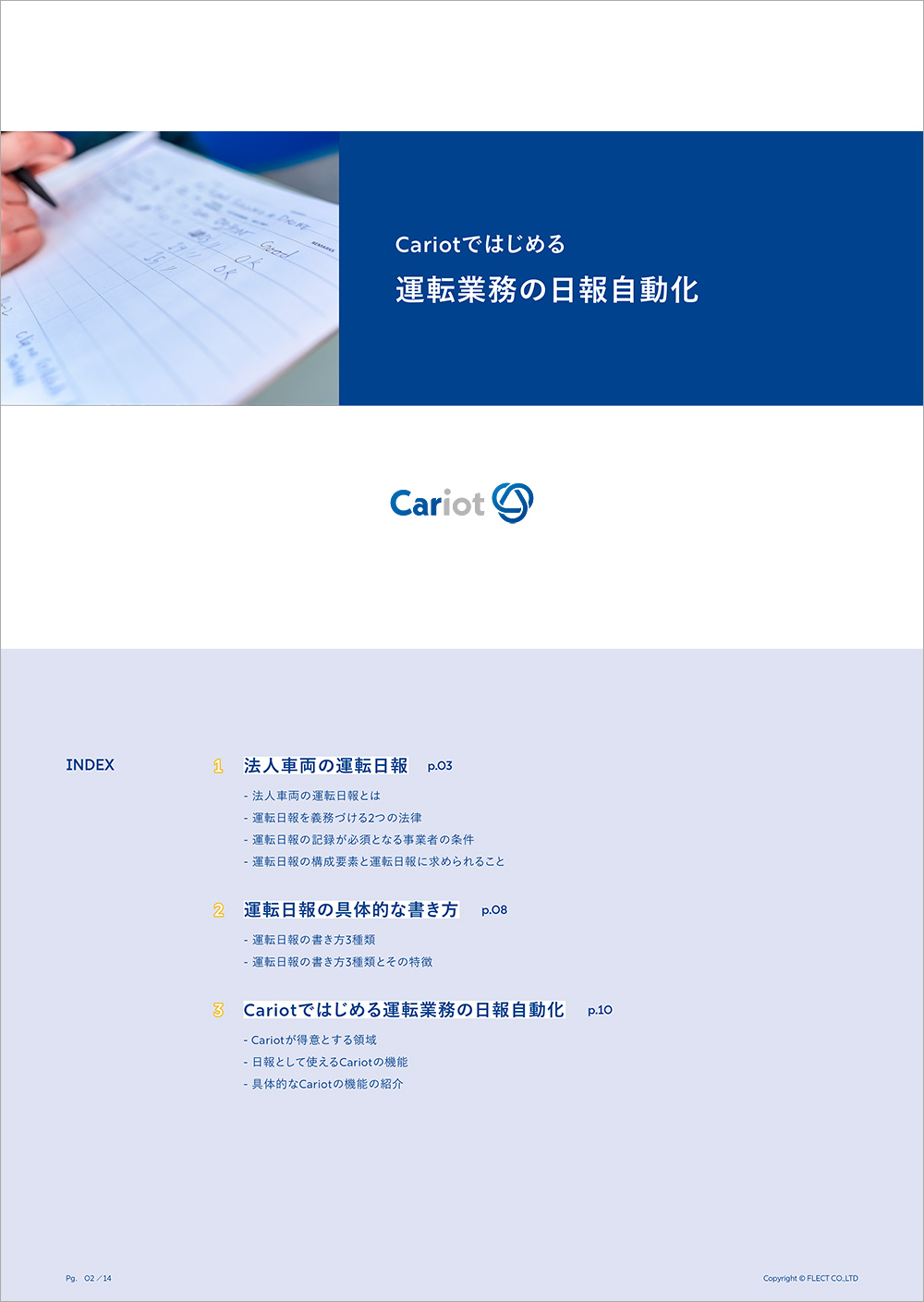Cariot導入ですぐに使える〜データアクセス権限の設定〜
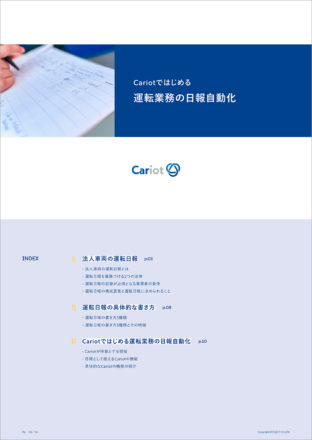
運転業務の日報自動化
運転日報はお客さまからのお問い合わせが多く、関心の高い分野です。
義務づける2つの法律と対象の事業者、運転日報の構成要素と求められること、具体的な書き方、Cariotを活用したデジタル化など運転日報の導入について解説いたします。

こんにちは。Cariot(キャリオット)ブログ編集部です。
今回のCariotブログは、設定すればすぐに使える(Cariotを購入したら標準機能としてついてくる)機能の紹介シリーズ第3弾、データのアクセス権限です。
車両管理システムを導入する際の要望として多い、「部署やチームごとにみることができるデータを制御したい」という要件の多くは、Cariotで提供している「Salesforce Platform」上のユーザ権限の制御によって実現できます。
Cariot(キャリオット)はアプリケーションの開発・実行基盤となるクラウド型プラットフォーム「Salesforce Platform」上で動いています。Cariotが収集する動態管理のデータをSalesforceが提供している強力なローコード機能により、便利かつ効率的に業務に活用できるのが最大のメリットです。
 <イメージ:Cariot標準機能で業務効率化>
<イメージ:Cariot標準機能で業務効率化>
1.情報を見せる範囲を整理する
- 誰に何を見せるか? “役割”(部署、チーム、階層関係)
- 誰に何をさせるか? “権限”(作成、参照、更新、削除)
をできるだけ整理して図示します。
全国に営業車がある会社のCariotの権限設定の例を考えてみましょう。
東日本と西日本に営業担当部長がいます。その下にそれぞれの担当地区の営業社員がおり、全国を営業本部長が統括している、という3階層の組織があります。
社員が訪問に行くと走行データができるので、走行データを誰にどのように見せるのか?について考えていきます。

「役割」と「権限」を考えていきます。
役割
本部長は全てのデータを確認します。
東日本と西日本の営業担当部長は各担当地区のデータのみを確認します。
社員は自分自身のデータのみを確認します。
「上位階層は下位のデータを全て見られる」というルールが必要になります。

権限
本部長は全てのデータの参照
東日本と西日本の営業担当部長は各担当地区のデータの参照、更新、削除
社員は自分自身のデータのみの参照

業務を軸に、役割と権限を整理して図示してみました。
実現したい権限を整理すると、どの共有設定を使ったら良いかの切り分けや、各階層の利用者にできることを説明する際に役立ちます。
2.共有設定の種類4つ
Salesforceの共有設定は一度すべて非公開にして(絞る)、テーブルやデータのアクセス権を付与して(開放する)制限します。共有設定には
- 組織の共有設定
- ロール階層
- 共有ルール
- 手動共有
の4種類があり、用途や目的によって使い分けることができます。
- 組織の共有設定 — 相互のレコードに対するユーザーのデフォルトのアクセスレベルを指定します。
- ロール階層 — マネージャーには常にその部下と同じレコードへのアクセス権を付与します。階層の各ロールは、ユーザーまたはユーザーグループが必要とするデータアクセスのレベルを表します。
- 共有ルール — 特定のユーザーグループに対して組織の共有設定の例外を自動的に作成して、所有していないレコードや通常は参照できないレコードへのアクセス権を付与します。
- 共有の直接設定 — レコード所有者が、レコードへのアクセス権がないと思われるユーザーに参照および編集権限を付与できるようにします。
少し難解な用語が多く、難しいかもしれませんが、このように多くのデータ制御機能が用意されており、多くのお客様がこの権限設定を実務で利用しています。
導入後に権限を設定したくなったら、まず「1.情報を見せる範囲を整理する」のように、貴社で実現したいアクセス権限をまとめてCariotのカスタマーサクセスにご相談ください。
標準で用意してある「権限設定」についてご案内しました。データの共有目的を明確にし、Cariot導入後すぐスタートダッシュを切ることができますので、ぜひ効率的にご活用ください。
最後までお読みいただき、ありがとうございました。
これからもCariotは、より便利に使っていただくための機能の開発を進めてまいります。
ご意見・ご質問・ご感想・ご要望などがございましたら、下記フォームよりお気軽にお問い合わせください。
※本記事の情報、及び画像は、記事作成時点のものです。詳しくは最新の情報をご確認ください。